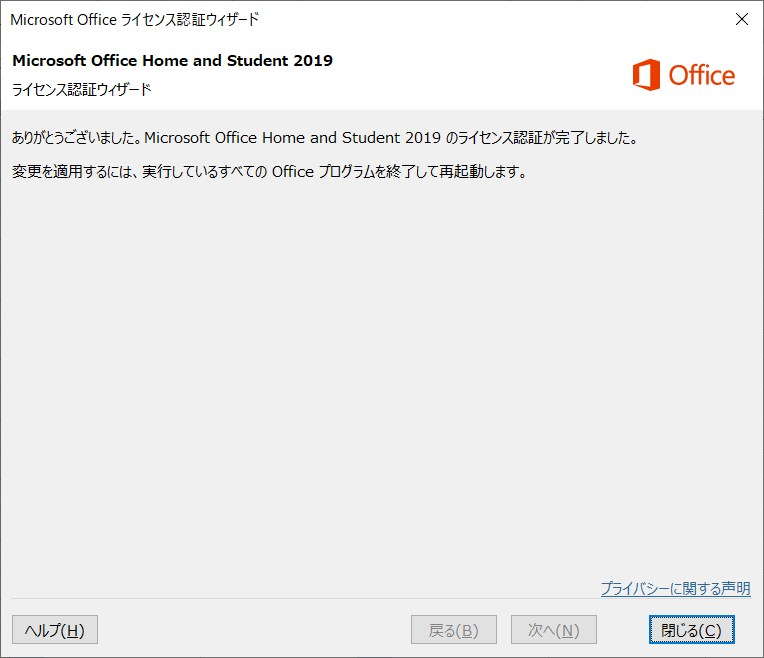カテゴリ
カテゴリ
パソコン関連のお得情報


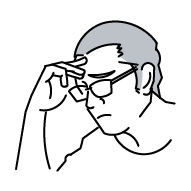 悩む人
悩む人新しいパソコンを購入したけど、前のパソコンにインストールした買切り版のマイクロソフトオフィスをアンインストールし忘れた…
これってもう使えないのかな?
新しくパソコンを購入し、前のパソコンを破棄する際に
買い切り版のMicrosoftoffice(2019など)を移行するためには
前のパソコンのライセンスを解除する必要があります。
しかし、前のパソコンが手元にないなどでライセンスが解除できず
新しいパソコンに認証できない場合は困りますよね。
そんな場合は、
電話によるライセンスウィザード
を行うことで、新しいパソコンにMicrosoftofficeをインストールすることができます

1:はい
1:Windows 2:Microsoftoffice Mac
1:Windows10のライセンス 2:その他のライセンス
→2のその他のライセンスを選択
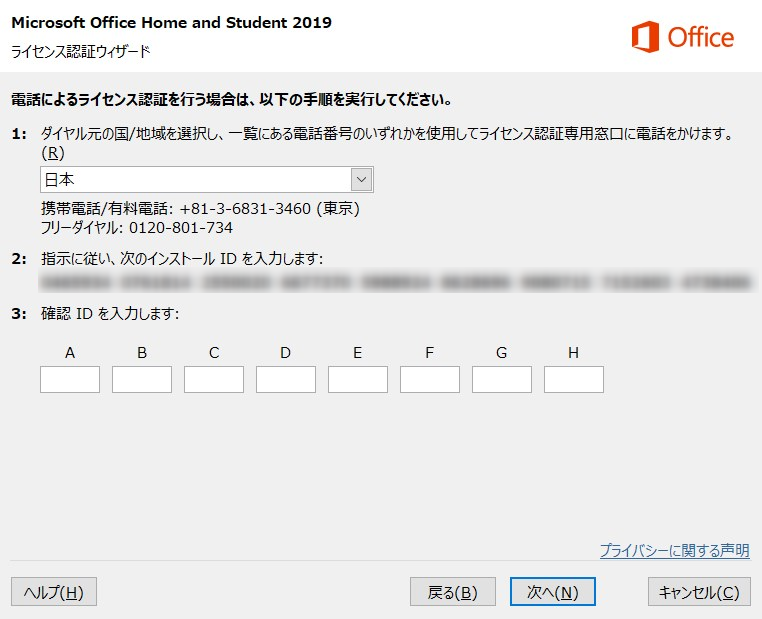
画面に9つの数字グループが表示されているので、「1のグループを入力してください」と言われたら1のグループの数字をすべて入力します。
そのまま順番に9つのグループを入力します。
このライセンスを入れているPCは何台ですか?と聞かれます。
ここで、「前のPC」と「移行後のPC」で2台と答えると、「お使いのライセンスは1台用です。2台はつかえません」と言われてしまい終了となります。
前のPCは後からアンインストールするので、「1台」と答えるようにしましょう。
わたしはここで素直に「2台」と答えてしまったため、もう一度あの長い数字を入れなおすことになりました。
[/word_balloon]問題なく進むと、確認IDを入力するように促されます。
電話を聞きながらPCの画面に確認コードを入力しましょう。
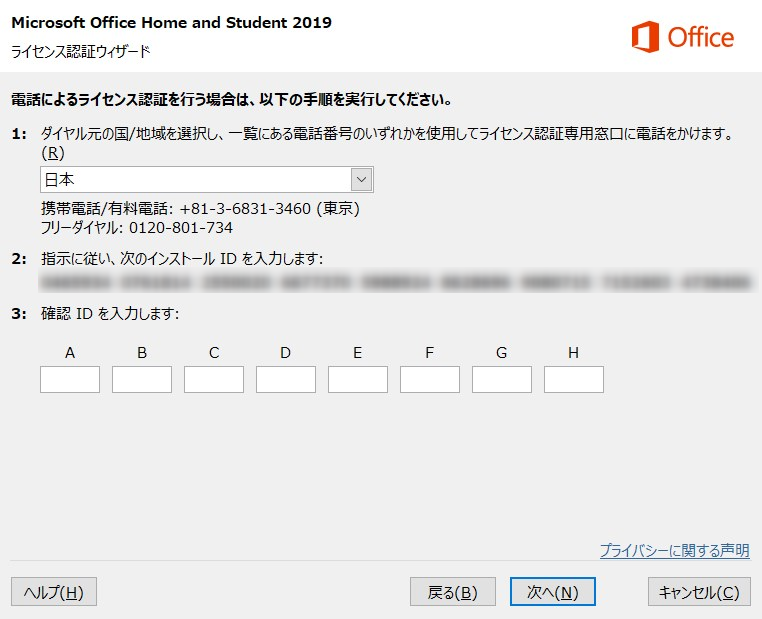
次へを押してこの画面が表示されれば完了です。
問題なくライセンスが移行されました。
以前使っていたPCのofficeをアンインストールしましょう。